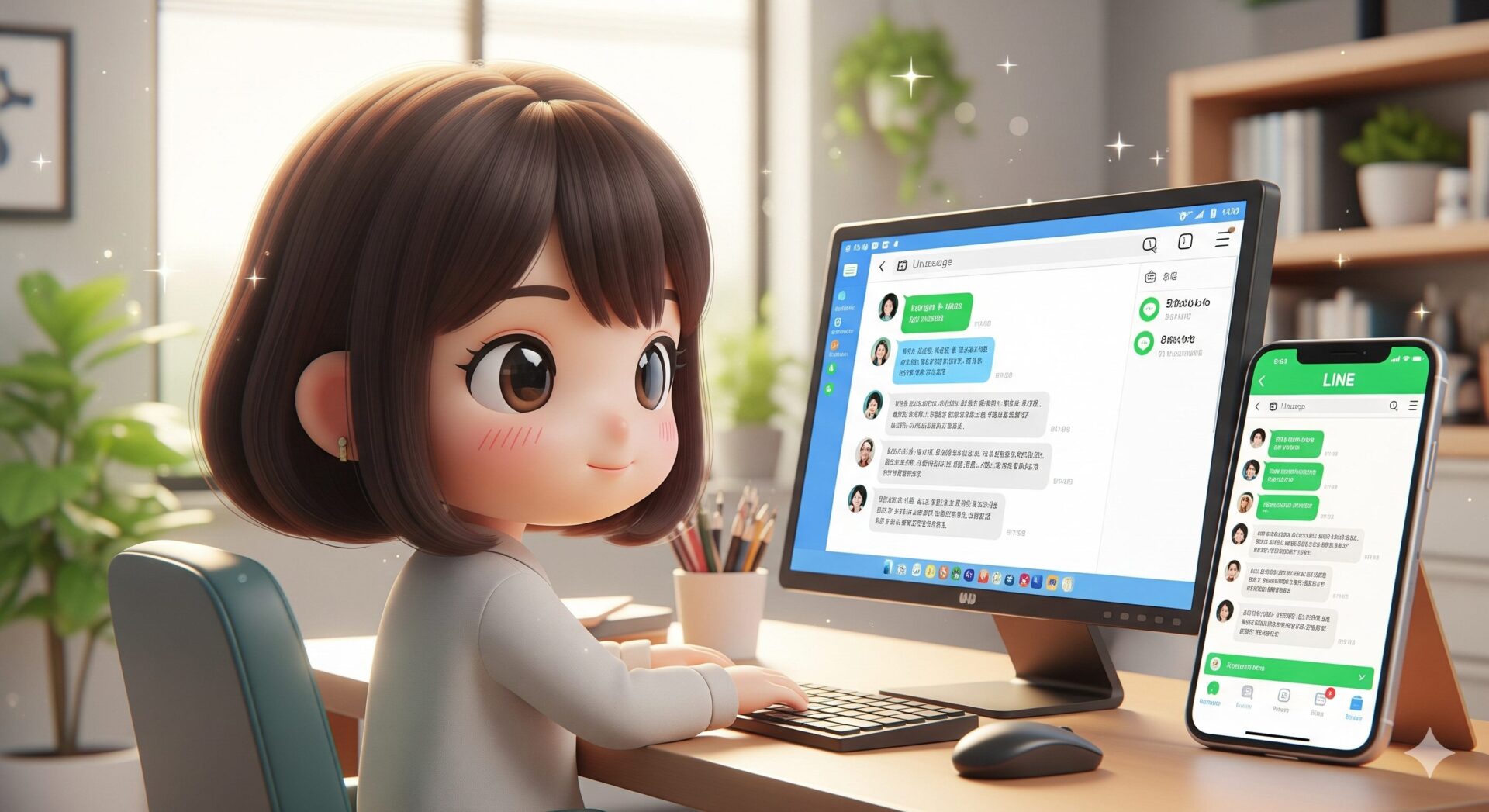こんにちは!デジタル整理アドバイザーの「らくらスタイル」です。
今やコミュニケーションに欠かせないツールとなった「LINE」。とても便利ですが、スマートフォンでの長文入力って、結構疲れませんか?
「小さい画面で長い文章を打つのが苦手…」
「パソコンにあるファイルをLINEで送りたいけど、一度スマホに移すのが面倒…」
そんなお悩みを抱えている方にこそ、ぜひ使っていただきたいのが**「PC版LINE」**です。普段お使いのパソコンにインストールするだけで、スマホのLINEと連携し、キーボードでの快適な文字入力や、簡単なファイル操作が可能になります。
今回は、PC版LINEの導入方法と、スマホのトーク履歴を同期する設定について、初心者の方にも分かりやすく解説します。ツールを使い分けることで、面倒な作業をなくしていく。これも大切なデジタル整理術の一つです。
PC版LINEを使うと、何がそんなに便利なの?
PC版LINEを導入するメリットは、主に3つあります。
- 長文作成が圧倒的に楽になる:なんといっても一番のメリットは、使い慣れたパソコンのキーボードでメッセージを入力できること。誤字脱字も減り、スマホでポチポチ入力するよりも、何倍も速く、ストレスなく長文を作成できます。
- ファイルの送受信がスムーズになる:パソコン上に保存されているWordやExcel、PDF、写真といったファイルを、ドラッグ&ドロップの簡単操作で直接LINEのトーク画面に送ることができます。スマホにファイルを転送する手間が一切かかりません。
- 仕事に集中できる:パソコンで作業中にメッセージを確認するために、いちいちスマホに持ち替える必要がなくなります。作業の流れを中断させずにコミュニケーションが取れるため、集中力を維持しやすくなります。
PC版LINEの導入と同期設定の3ステップ
それでは、実際にPC版LINEをインストールして、スマホと連携させてみましょう。
【ステップ1】PC版LINEをパソコンにインストールする
まず、お使いのパソコンでLINEの公式サイトにアクセスし、PC版のアプリをダウンロードします。
- LINE公式サイトのダウンロードページにアクセスします。
- 「デスクトップ」の項目から、お使いのOS(WindowsまたはMac)に合ったものをクリックして、インストーラーをダウンロードします。
- ダウンロードしたファイルを実行し、画面の指示に従ってインストールを完了させます。
【ステップ2】PC版LINEにログインする
インストールが完了すると、PC版LINEのログイン画面が表示されます。ログイン方法はいくつかありますが、スマホのLINEアプリを使った「QRコードログイン」が一番簡単でおすすめです。
- PC版LINEに表示されたQRコードを、スマホのLINEアプリで読み取ります。(スマホのLINEアプリのホーム画面右上にある、友だち追加アイコン[+]→[QRコード]をタップ)
- スマホの画面に「ログインしますか?」と表示されたら、「ログイン」をタップします。
- スマホ画面に表示された認証番号を、PC版LINEの画面に入力します。
これだけで、PC版LINEへのログインは完了です。
【ステップ3】トーク履歴の同期を確認する
初めてPC版LINEにログインすると、基本的には直近のトーク履歴が自動的に同期されます。しかし、過去の全ての履歴が完全に同期されるわけではありません。
もし、スマホ側のトーク履歴がうまく表示されない場合は、スマホのLINEアプリで、事前にトーク履歴のバックアップを行っておくことが重要です。バックアップをしておくことで、機種変更時だけでなく、PCとの連携時にもスムーズにデータを引き継ぐことができます。(詳しいバックアップ方法は、また別の機会にご紹介しますね!)
これで、あなたも快適なPC版LINEライフのスタートです。仕事の連絡も、友人との会話も、パソコンの大きな画面とキーボードで楽々こなせるようになりますよ。
まとめ
今回は、長文作成やファイル添付を楽にする「PC版LINE」の導入方法をご紹介しました。
- ステップ1: 公式サイトからPC版LINEをダウンロードし、インストールする。
- ステップ2: スマホのLINEアプリでQRコードを読み取り、ログインする。
- ステップ3: トーク履歴が同期されているか確認する。(事前にスマホでバックアップを!)
スマホでの文字入力が苦手な方や、パソコンとスマホ間で頻繁にファイルのやり取りをする方は、作業効率が劇的に改善されるはずです。新潟でのリモートワークや、日々のコミュニケーションに、ぜひPC版LINEを活用してみてください。
今日のひとこと
PC版LINEには、スクリーンショットを撮影し、そのままトーク画面に貼り付けたり、簡単な文字や図形を書き込んだりできる便利な「キャプチャ機能」も搭載されています。口頭で説明しづらいパソコンの操作方法などを、画面を見せながら教える際に非常に役立ちますよ。
らくらスタイルは「日常をもっと楽に、楽しく」を目指して、ご相談内容に合わせてオーダーメイドのお手伝いをいたします。気軽にご相談ください。
次回の予告
明日のタイトルは
「パソコン設定:文字入力が早くなる!Windowsの「ユーザー辞書」によく使う単語を登録する(難易度★★★☆☆)」
です。お楽しみに!
※内容が変更になった場合はご容赦ください。
※曜日ごとのブログテーマは下記の通りです。
月曜日:パソコン設定
火曜日:Google活用術
水曜日:データ整理法
木曜日:エクセル時短術
金曜日:パワポプレゼン作成
土曜日:生成AI入門
日曜日:スマホ連携